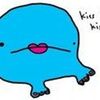-
 weixin_慕婉清5397621
weixin_慕婉清5397621
- 透明度在哪里。
在图层的上方

- 2020-09-02 1回答·813浏览
-
 qq_慕桂英0273283
qq_慕桂英0273283
- 老师麻烦您帮我看下
在剪切方式找,有个透视剪切选择
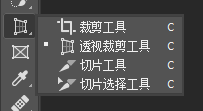
- 2020-06-16 1回答·827浏览
-
 weixin_慕数据9036703
weixin_慕数据9036703
- 讲课的ps是那年的版本?
cs4
- 2020-02-24 1回答·1024浏览
-
 慕盖茨4094750
慕盖茨4094750
- 照片为什么会变灰
裁剪未确定之前是灰色的,点击确定就可以了
- 2020-01-31 2回答·833浏览
-
 weixin_慕虎4036789
weixin_慕虎4036789
- 怎么关掉背景声音,很吵
这个好像不能关吧,除非老师录制时没有用背景音乐
- 2020-01-18 1回答·944浏览
-
 慕工程8128472
慕工程8128472
- 裁剪一寸后排版壁垒不对?
用 CTRL+T 调整大小。显示大小和实际大小没关系。只要调整好了就好了。
- 2019-07-09 1回答·843浏览
-
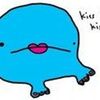 幕布斯6053649
幕布斯6053649
- 透视移动某个点时其他点也会随之移动要怎么办?
- 2018-12-31 2回答·1033浏览
-
 李芳芳3615416
李芳芳3615416
- 能不能再具体讲一下那个两寸照片的预设?
照片大小与像素有关,像素设置的高,照片就大,看上去就不是两寸的照片,但不妨碍你打印两寸照片的。
- 2018-12-17 1回答·1009浏览
-
 慕后端6124596
慕后端6124596
- 老师,我裁剪之后图片好像失真了?第一张是原图,第二张是裁剪之后的图
估计你的没有压缩吧,适应大小
- 2018-12-07 1回答·1497浏览
-
 慕尼黑2279770
慕尼黑2279770
- 我的PS为什么没有 透视
CS6 以后版本新增了“透视裁剪工具”,长按“裁剪工具”便可找到,选取整张图片后便可调整。
- 2018-08-09 2回答·1051浏览
-
 慕仔5033622
慕仔5033622
- 照片尺寸大小是多少
1寸的是 2.5*3.5cm
2寸的是3.5*5.3cm- 2018-06-05 2回答·1312浏览
-
 qq_紫色落林_0
qq_紫色落林_0
- 裁切后为什么移动部分照片?
没理解你的意思
- 2018-04-15 1回答·1191浏览
-
 慕侠0547566
慕侠0547566
- 裁剪没有透视选项
在裁剪工具->右键,出现透视裁剪工具
- 2018-04-05 1回答·897浏览
-
 慕粉4135872
慕粉4135872
- 为什么我找不到标尺工具
图标下面有小三角的,需要鼠标右键单击才会出现选项菜单的,左键单击只会默认选中当前的属性操作,希望能帮到你
- 2018-03-03 2回答·1046浏览
-
 慕斯5106377
慕斯5106377
- 诸位大神
一般都是用磁性套索工具进行抠图,或者使用钢笔工具和魔术棒
- 2018-02-05 1回答·1009浏览
-
 慕斯卡3216359
慕斯卡3216359
- 关于裁剪
在裁剪工具->右键(会出现 透视裁剪工具),选择透视裁剪工具就可以了。
- 2018-01-29 1回答·1169浏览
-
 慕粉3434825
慕粉3434825
- 一寸照片
Ctrl+Alt+Shift+S
- 2017-12-28 1回答·1243浏览
-
 慕哥0573799
慕哥0573799
- 裁剪的问题
不是那个拼图调节透明度吗
- 2017-10-24 1回答·1017浏览
-
 丁叨岛
丁叨岛
- ps6裁切预设在哪里设置?
- 已采纳 PS追梦 的回答
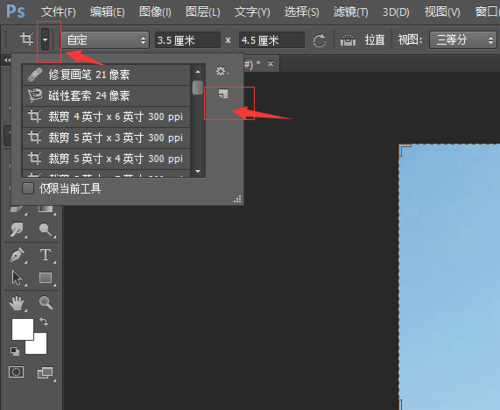 这样操作
这样操作- 2017-09-13 1回答·2192浏览
-
 荼壸
荼壸
- 怎么打印照片
好像CMYK打印,RGB好像打印不了
你试试
- 2017-08-22 3回答·1131浏览
-
 慕标1009304
慕标1009304
- 2寸照片
有没有把模式转换为RGB模式呀
- 2017-07-25 1回答·843浏览
-
 慕函数7350372
慕函数7350372
- 如何裁剪?求赐教
按两次回车
或者直接在右上方点 勾 选项
- 2017-07-02 1回答·426浏览
-
 慕设计519866
慕设计519866
- 工具哪儿找
编辑---变换---透视
- 2017-05-30 3回答·850浏览
-
 qq_决计要走_0
qq_决计要走_0
- 裁切哪里找?
魔棒下面吸管上面就是裁剪,从上往下数第五个
- 2017-05-08 1回答·362浏览
-
 慕婉清3953276
慕婉清3953276
- 裁切透视问题
- 2017-04-21 2回答·396浏览
-
 慕粉1228158322
慕粉1228158322
- 软件名称
cs4
- 2017-04-15 3回答·451浏览
-
 慕粉1204376419
慕粉1204376419
- cs6.0中的裁切中怎么找不到透功能键呢?
就在裁剪工具那
- 2017-04-08 1回答·600浏览
-
 亲若有心何必如此
亲若有心何必如此
- 请问怎么改变画布的颜色?
点击图像,然后点击画布大小,选择画布背景进行更改。
- 2017-03-31 2回答·1227浏览
-
 海贼王的路飞
海贼王的路飞
- 笨蛋求教啊
- 已采纳 慕粉3624720 的回答
我的PSCC2015都有
- 2017-03-31 1回答·647浏览
-
 慕粉095347585
慕粉095347585
- pscs5跟pscs4的用法一样吗
大部分是一样的,只是有部分功能区稍微变动了,使用还是一样的
- 2017-03-02 1回答·618浏览
数据加载中...